Outlook Quick Parts: erstellen, teilen, löschen und exportieren
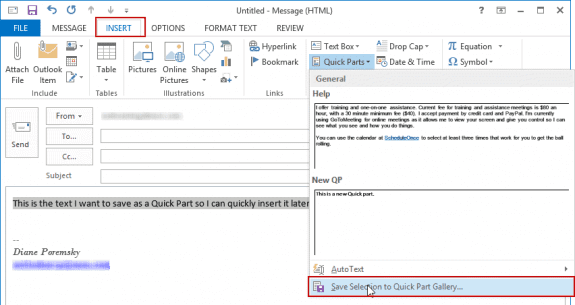
Übersicht
Quick Parts sind formatierte Text‑ oder Inhaltsbausteine in Outlook. Sie wurden mit Office 2007 eingeführt und ersetzen viele Anwendungsfälle von AutoText. Ein Quick Part kann Text, Formatierung, Bilder, Tabellen und Links enthalten. Sie funktionieren in Outlook für Microsoft 365, Outlook 2019, 2016, 2013, 2010 und 2007.
Wichtig: Quick Parts werden in den Dateien NormalEmail.dotm und Normal.dotm gespeichert. Änderungen hier wirken sich auf die in Outlook verfügbaren Bausteine aus.
Wie erstelle ich Quick Parts in Outlook?
- Erstellen Sie eine neue E‑Mail oder öffnen Sie eine Antwort.
- Schreiben Sie den Text oder fügen Sie den Inhalt ein, den Sie als Quick Part speichern möchten. Alle Formatierungen, Bilder und Links bleiben erhalten.
- Markieren Sie den gewünschten Inhalt.
- Wechseln Sie zur Registerkarte Einfügen.
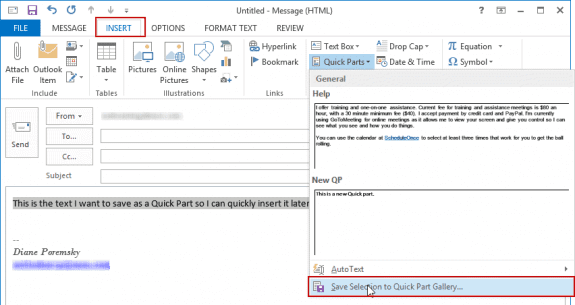
- In der Gruppe Text klicken Sie auf Quick Parts.
- Wählen Sie Auswahl im Quick Parts‑Katalog speichern.
- Im Dialogfeld Neues Gebäudeelement erstellen vergeben Sie einen aussagekräftigen Namen und ggf. eine Kategorie.
- Klicken Sie auf OK, um zu speichern.
Tipp: Verwenden Sie kurze, konsistente Namen und Kategorien. Das erhöht die Wiederauffindbarkeit bei vielen Bausteinen.
Wie teile ich Quick Parts?

Quick Parts selbst liegen in NormalEmail.dotm (und teils in Normal.dotm). Diese Dateien sind persönliche Outlook‑Vorlagen und werden standardmäßig nicht als Mechanismus zum einfachen Teilen entwickelt. Für das Teilen empfiehlt sich folgender, bewährter Weg:
- Erstellen Sie in Word oder Outlook eine neue Vorlage (.dotx oder .dotm). .dotx eignet sich, wenn Sie keine Makros benötigen. .dotm erlaubt Makros.
- Fügen Sie in dieser Vorlage alle gewünschten Quick Parts als Bausteine ein, indem Sie die Inhalte in ein Dokument kopieren und als Quick Parts anlegen.
- Verteilen Sie die Vorlage (.dotx/.dotm) an Kollegen. Nach dem Einfügen in deren Templates‑Ordner stehen die Bausteine zur Verfügung.
Hinweis: Manche Unternehmen verwalten Vorlagen zentral über Gruppenrichtlinien oder ein Netzwerkshare. Sprechen Sie mit Ihrer IT‑Abteilung über die beste Verteilmethode.
Wie lösche ich Quick Parts?
- Öffnen Sie die Vorlage oder eine E‑Mail, die den Baustein enthält.
- Wechseln Sie zur Registerkarte Einfügen.
- Klicken Sie in der Gruppe Text auf Quick Parts.
- Rechtsklicken Sie auf einen Eintrag und wählen Sie Organisieren und Löschen.
- Wählen Sie den Eintrag aus, den Sie entfernen möchten, und klicken Sie auf Löschen.
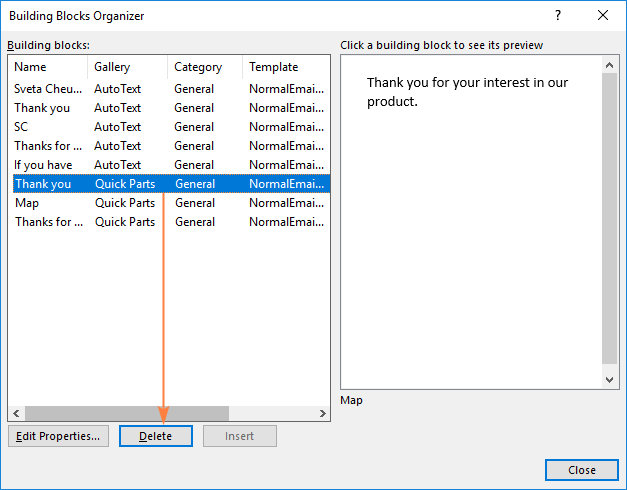
- Bestätigen Sie mit Ja.
Hinweis: Wenn Sie einen Baustein löschen, wird dieser aus den Galerie‑Ansichten entfernt. Kopien des Inhalts in einzelnen Vorlagen können jedoch weiterhin bestehen.
Wie exportiere ich Quick Parts?
- Öffnen Sie den Datei‑Explorer.
- Geben Sie in die Adresszeile %APPDATA%\Microsoft\Templates ein und drücken Sie Enter.
- Im Ordner finden Sie normalerweise die Dateien NormalEmail.dotm und Normal.dotm.
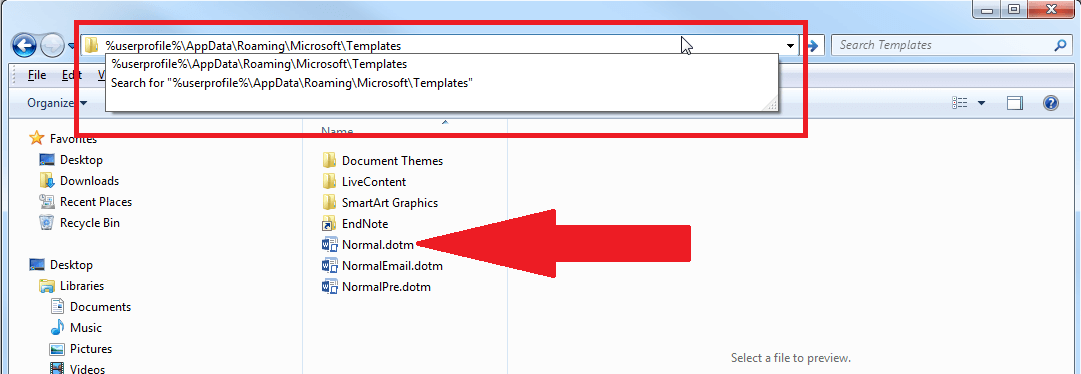
- Kopieren Sie diese Dateien und fügen Sie sie an den gewünschten Speicherort oder auf ein Transportmedium (z. B. Netzwerkshare) ein.
Wichtig: Beim Kopieren in einen anderen Benutzerordner überschreiben Sie dort vorhandene Vorlagen. Sichern Sie die Zieldateien vorher.
Wann Quick Parts nicht die beste Wahl sind
- Wenn Sie dynamische Inhalte brauchen (z. B. personalisierte Felder, Platzhalter), sind Signaturen mit Platzhaltern oder Vorlagen mit Seriendruckfunktionen passender.
- Bei stark strukturierten Dokumenten mit Varianten ist eine Dokumentenvorlage (.dotx) oder ein Content‑Management‑System sinnvoller.
- Wenn mehrere Personen simultan dieselben Bausteine pflegen müssen, ist ein zentral verwaltetes Vorlagenrepository besser als lokale Quick Parts.
Alternative Ansätze
- Signaturen: Für standardisierte Fußzeilen oder Kontaktinformationen.
- Outlook‑Vorlagen (.oft) und Word‑Vorlagen (.dotx/.dotm): Für vollständige Dokumente mit festem Layout.
- Add‑Ins/Plug‑Ins: Drittanbieter‑Tools bieten erweiterte Snippet‑Verwaltung, Synchronisierung und Versionskontrolle.
- OneNote oder SharePoint: Für gemeinsame Textbausteine, die mehrere Teams nutzen.
Mini‑Methodik: Schnellworkflow zum Anlegen standardisierter Bausteine
- Definieren Sie Kategorien (z. B. Support, Rechnung, Marketing).
- Legen Sie Namenskonventionen fest (z. B. “KAT_Thema_Kurzname”).
- Erstellen Sie Bausteine in einer zentralen Vorlage.
- Testen Sie die Wiedereinfügung in einer Testmail.
- Verteilen Sie die Vorlage an Anwender oder laden Sie sie zentral hoch.
Rolle‑basierte Checkliste
Für Administratoren:
- Macht Backup der NormalEmail.dotm/Normal.dotm vor Änderungen.
- Verteilt Vorlagen per Gruppenrichtlinie oder Netzwerkshare.
- Dokumentiert Namenskonventionen und Kategorien.
Für Endanwender:
- Verwenden Sie konsistente Namen und Kategorien.
- Prüfen Sie Bausteine vor dem Teilen auf vertrauliche Inhalte.
- Lernen Sie die Schnelltasten und das Menü zur schnellen Einfügung.
Kompatibilität und Migrationstipps
- Quick Parts verhalten sich gleich in Outlook 2007 bis Outlook für Microsoft 365, da die Bausteine in den gleichen Vorlagendateien liegen.
- Bei Versionswechseln: Sichern Sie vor der Migration NormalEmail.dotm/Normal.dotm.
- Beim Wechsel zwischen 32‑ und 64‑Bit‑Systemen sind die Dateien weiterhin kompatibel.
- Achten Sie auf Makros: Wenn Sie .dotm nutzen, prüfen Sie Makro‑Sicherheitseinstellungen auf Zielgeräten.
Kurzes Glossar
- Quick Parts: Wiederverwendbare, formatierte Inhaltsbausteine in Outlook.
- NormalEmail.dotm / Normal.dotm: Outlook/Word‑Vorlagendateien, in denen Quick Parts gespeichert werden.
- .dotx / .dotm: Word‑Vorlagen ohne bzw. mit Makrounterstützung.
Fazit
Quick Parts sind ein einfaches und effektives Mittel, um wiederkehrende Inhalte in Outlook zu standardisieren und Zeit zu sparen. Für den einfachen persönlichen Gebrauch genügen die Standardfunktionen. Für die Zusammenarbeit in Teams oder Organisationen lohnt es sich, Vorlagen zentral zu verwalten und Verteilungs‑ sowie Backup‑Regeln zu etablieren.
Wichtig: Sichern Sie Vorlagendateien vor dem Überschreiben und prüfen Sie, ob Inhalte vertrauliche Informationen enthalten, bevor Sie sie teilen.
READ ALSO:
- Wie Sie den Outlook‑Assistenten herunterladen
- Kalender, Signaturen und Soundsets in Outlook herunterladen und ändern
- So verbinden Sie Slack mit Outlook
Ähnliche Materialien

Podman auf Debian 11 installieren und nutzen
Apt-Pinning: Kurze Einführung für Debian

FSR 4 in jedem Spiel mit OptiScaler
DansGuardian + Squid (NTLM) auf Debian Etch installieren

App-Installationsfehler auf SD-Karte (Error -18) beheben
